아보느 | 유튜브 섹션 추가(카테고리 나누기) by 아보느
본문
※ 영상을 선명하게 보기 안내
- 유튜브 영상에서 오른쪽하단에 톱니바퀴를 클릭합니다.
- 팝업목록에서 "품질" 선택하세요.
- 원하는 해상도를 선택해주세요.
※ 모바일에서 Wifi가 아니라면 데이타가 소진될 수 있으니 주의바랍니다.
아보느님의 유튜브강좌강의 청각장애인을 위한 자막
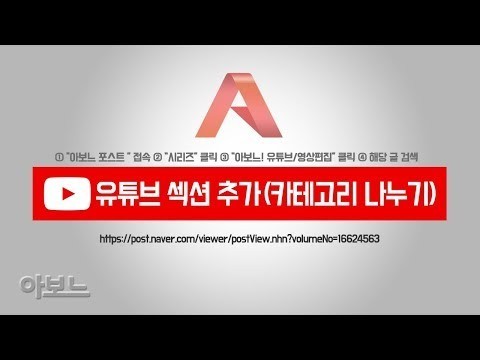
안녕하세요 앞으로 포스트입니다 이번에 할 내용은 유튜브에 섹션을 추가하는
방법 첫화면에서 카테고리를 나누는 방법을 알아보겠습니다이 내용은 아군은 포스트 에 접속하신 후 아군의 유튜브 영상 편집 을
클릭하시면 은 해당 글을 검색할 수 있습니다
아래의 링크로 이동해 보겠습니다
제 포스트로 오시면 은 정리된 내용을 확인할 수 있습니다
유튜브에 첫화면에 섹션을 추가하려면 은 미립 재생 목록을 만들고 그
재생목록에 동영상을 추가했습니다
만약 재생목록 만들기 전 이시라면 은 아래 글을 참고해 보시면 됩니다
그런 1단계로 유튜브에 섹션 추가하는 법을 알아보겠습니다
크롬에서 유튜브 를 열겠습니다
로그인을 하시고 채널 아이콘을 클릭합니다
내 채널을 넣어 들어가시고
이 부분에 채널 맞춤 설정을 클릭합니다
이 화면에서 아래로 내리면 은
섹션 추가 부분이 있습니다 이 부분을 클릭을 합니다
콘텐츠는
단일 재생목록을 선택하시고 레이아웃은 을
가로로 선택을 했습니다
그리고 재생목록 선택을 하겠습니다
참고로 이 부분 선택할 수 있는 재생목록은
미리 만들어 두어야 합니다
저는 미리 5개를 만들었고 이 부분에서 유튜브 영상 편집을 클릭 을
해오고 있습니다
클릭을 하시면 은 유튜브 영상 편집 제목 의 단일 제 3 목록이 가루로
이렇게 표시가 됩니다
이부분 확인을 하시고 완료를 누르면 되겠습니다
그럼 보시는 것처럼 기본 화면이
이성 까지 나오는데 바로 밑에 재생목록을 하나 더 추가한 것입니다
이런식으로 섹션 을 계속적으로 추가를 할 수가 있습니다
1개의 더 추가해 보겠습니다
콘텐츠 선택을 단위 재생 목록으로 하시고 가로 행으로 아직 5
내 재생 목록에서 카페 2쇼핑몰 만들기 를 선택하겠습니다
그럼 아래처럼 미리보기가 나오고
완료 를 클릭하시면 됩니다
보시는 것처럼 섹션 2 하나 더 추가되었습니다
2단계로 추가한 섹션을 삭제를 해 보고 있습니다
추가한 섹션 부분에서 마우스를 가져다 되면 은 우측의 연필 모양 수정
아이콘이 나옵니다
이 부분을 클릭하시고 휴지통 모양 삭제 버튼 누르면 은
삭제가 됩니다
방금 유튜브 영상 편집 섹션이 이 부분에서 삭제가 되었습니다
한번 더 삭제를 해 보겠습니다 카페 2쇼핑몰 섹션 부분에서
연필 모양 수정 버튼을 누르시고 휴지통 삭제 를 누르시면 은 삭제가
됩니다
3단계로 섹션의 순서 위아래를 변경하는 방법을 알아보겠습니다
이 부분에서 수중 아이콘 옆에 보면은 위아래 표시가 있습니다
위 아래를 클릭하시면 은 이런 식으로 위치를 변경할 수가 있습니다
그럼 이것으로 섹션을 추가하는 방법과 삭제하는 방법을 알아보았습니다
그럼 다음 시간에 뵙겠습니다.


댓글 0개
등록된 댓글이 없습니다.